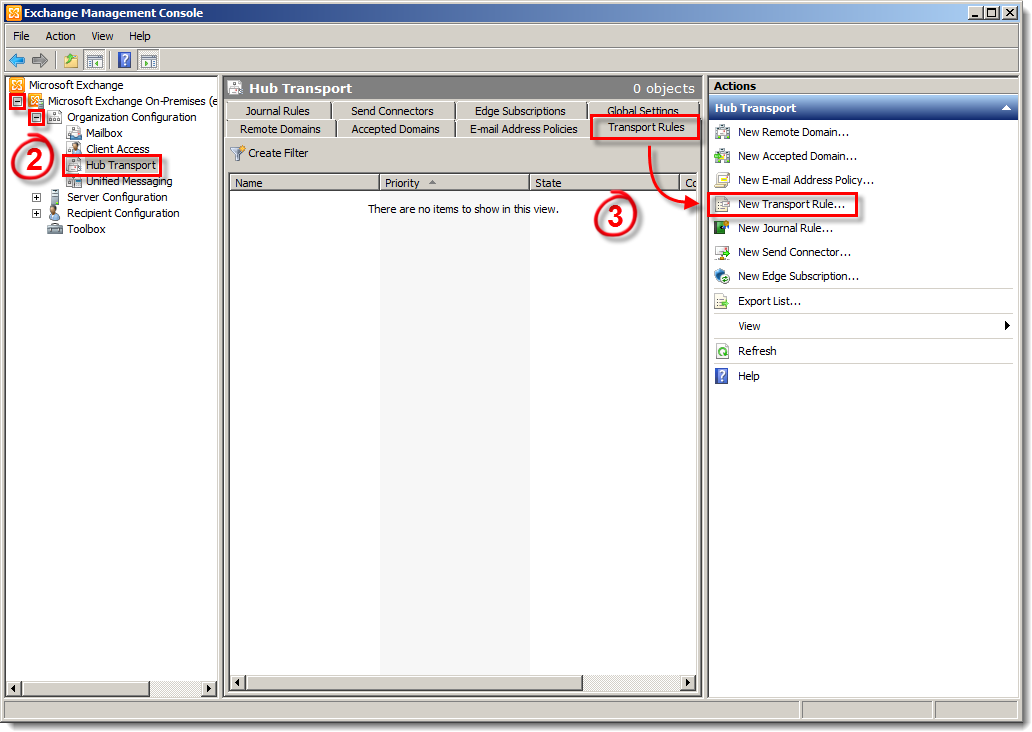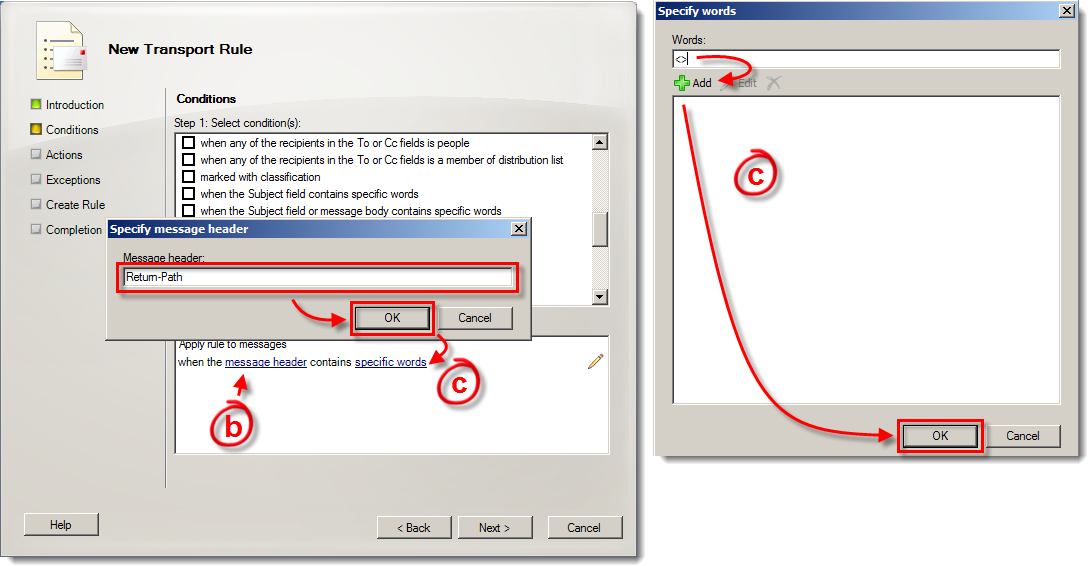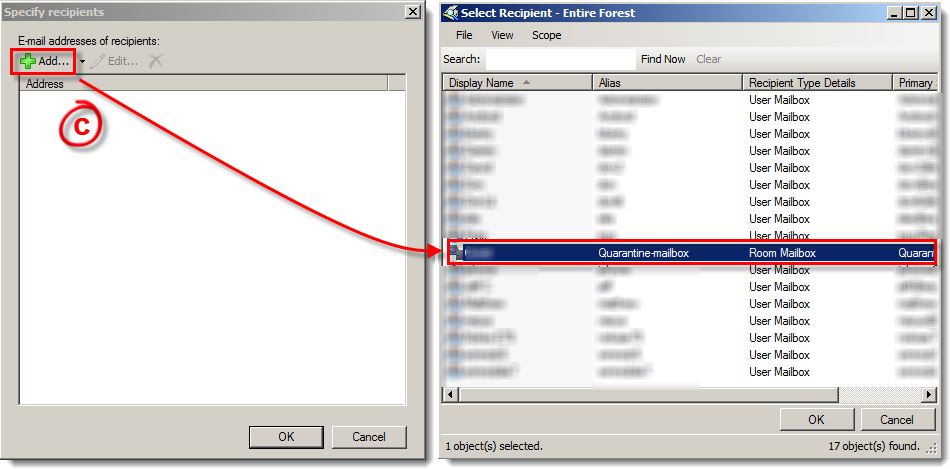Einzelheiten
Obwohl es möglich ist, dieses Problem zu vermeiden, indem Sie ESET Mail Security für Microsoft Exchange Server so konfigurieren, dass alle als Spam markierten E-Mails gelöscht werden, besteht der Nachteil dieser Methode darin, dass eine legitime E-Mail nicht lokal wiederhergestellt werden kann.
Verwenden Sie die folgende Lösung, um eine Transportregel in Microsoft Exchange zu erstellen, die effektiv eine Policy anwendet, die E-Mails mit ungültigen Adressen (null sender addresses) an ein angegebenes Quarantäne-Postfach umleitet. Mit dieser Methode können Sie eine legitime Nachricht wiederherstellen, falls sie fälschlicherweise als Spam markiert wurde.
Lösung
- Öffnen Sie die Microsoft Exchange-Verwaltungskonsole, indem Sie auf Start → Alle Programme → Microsoft Exchange Server → Exchange Management Console klicken.
- Erweitern Sie Microsoft Exchange lokal → Organisationskonfiguration → Hub-Transport (wählen Sie Edge-Transport, wenn dies die einzige Rolle ist, die Ihre Organisation verwendet).
- Wählen Sie die Registerkarte Transportregeln und klicken Sie auf Neue Transportregel.
Abbildung 1-1
Klicken Sie in das Bild für eine vergrößerte Darstellung in einem neuen Fenster
- Geben Sie einen Namen für Ihre neue Regel in das Feld Name ein und fügen Sie eine Beschreibung Ihrer neuen Regel hinzu (siehe Abbildung 1-2 für eine Beispielbeschreibung). Klicken Sie auf Weiter, wenn Sie fertig sind.
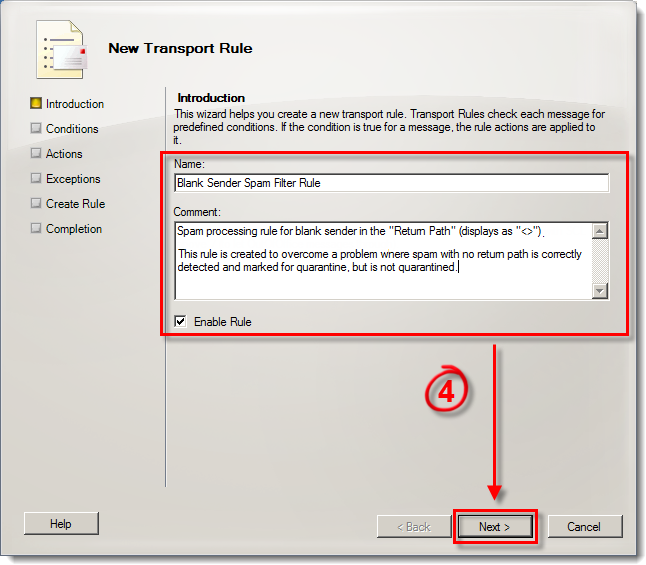
Abbildung 1-2
- Geben Sie die Bedingungen für Ihre neue Regel an:
- Aktivieren Sie das Kontrollkästchen neben Wenn eine Nachrichtenkopfzeile bestimmte Wörter enthält.
- Klicken Sie im unteren Feld auf die unterstrichene Nachrichtenüberschrift, geben Sie Return-Path in das Feld Nachrichtenkopf ein und klicken Sie auf OK.
- Klicken Sie im unteren Feld auf bestimmte Wörter, geben Sie <> in das Feld Wörter ein, klicken Sie auf Hinzufügen und dann auf OK.
Abbildung 1-4
Klicken Sie in das Bild für eine vergrößerte Darstellung in einem neuen Fenster- Weiter klicken.
- Geben Sie die Aktionen für Ihre neue Regel an:
- Aktivieren Sie das Kontrollkästchen neben Umleiten der Nachricht an Adressen.
- Klicken Sie im unteren Feld auf Adressen (unterstrichen).
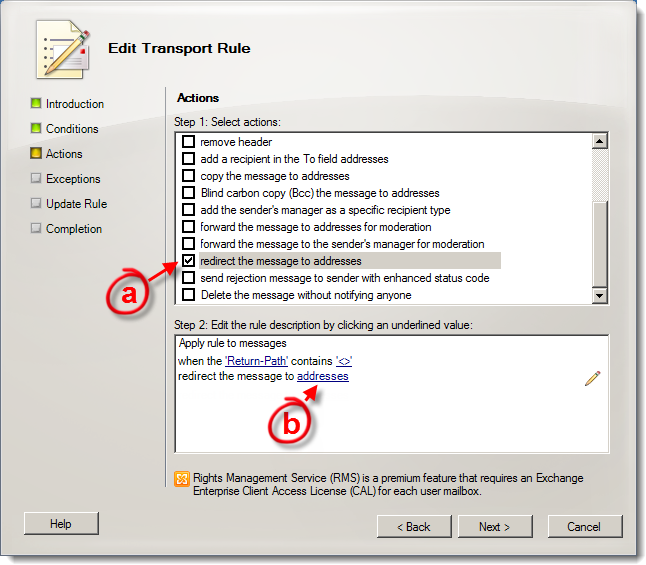
Abbildung 1-4
- Klicken Sie im Fenster Empfänger angeben auf Hinzufügen und doppelklicken Sie dann in der Liste der Benutzer auf Ihr Quarantäne-Postfach. Das Quarantänepostfach wird im Fenster Empfänger angeben angezeigt. Klicken Sie in beiden Fenstern auf OK, wenn Sie fertig sind.
Abbildung 1-5
Klicken Sie in das Bild für eine vergrößerte Darstellung in einem neuen Fenster- Geben Sie weitere Aktionen an, die Exchange als Teil Ihrer Regel ausführen soll. Wir empfehlen, diese Nachrichten als Ereignisse zu protokollieren und den Nachrichtensubjekten eine Zeichenfolge hinzuzufügen, um Nachrichten, die diese Regel auslösen, besser verfolgen zu können.
- Weiter klicken.
- Aktivieren Sie das Kontrollkästchen neben Umleiten der Nachricht an Adressen.
- Geben Sie die Ausnahmen für Ihre neue Regel an. Es wird empfohlen, Ausnahmen zu erstellen, um die in Abwesenheits-E-Mails, Unzustellbarkeitsberichten (NDRs) und / oder Benachrichtigungen über den Übermittlungsstatus (DSNs) verwendeten Textmuster auszuschließen, damit diese Nachrichten nicht isoliert werden, obwohl sie eine Null-Absender-Adresse verwenden. Befolgen Sie dazu die folgenden Anweisungen:
- Aktivieren Sie das Kontrollkästchen neben Wenn das Betreff-Feld oder der Nachrichtentext Textmustern entspricht.
- Klicken Sie im unteren Feld auf Textmuster.
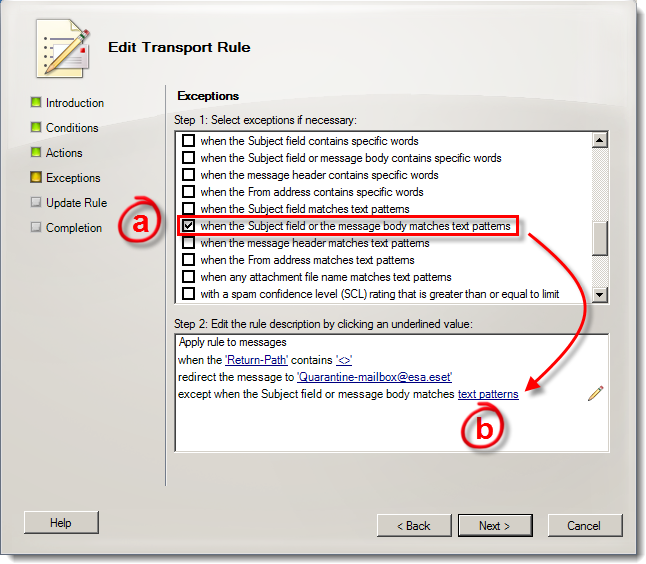
Abbildung 1-6
- Geben Sie die Textmuster, für die Sie Ausnahmen erstellen möchten, in das Feld Textmuster ein und klicken Sie auf Hinzufügen, um sie der Liste der freigestellten Muster hinzuzufügen. Wir empfehlen, dass Sie die Muster Automatische Antwort: und Nicht zustellbar: einschließen, da diese von Microsoft Exchange häufig verwendet werden, um Nachrichten mit Null-Absenderfeldern zu kennzeichnen. Sie können auch bestimmte Muster hinzufügen, die häufig in Abwesenheits-E-Mails verwendet werden.
- Wenn Sie fertig sind, klicken Sie auf OK und dann im Fenster Ausnahmen auf Weiter.
- Aktivieren Sie das Kontrollkästchen neben Wenn das Betreff-Feld oder der Nachrichtentext Textmustern entspricht.
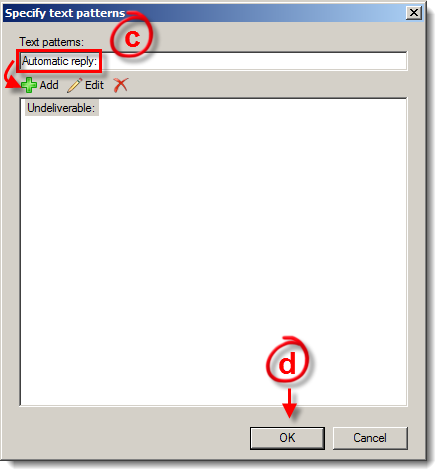
Abbildung 1-7
- Klicken Sie im Fenster Regel erstellen auf Neu.
- Klicken Sie im Fertigstellung-Fenster auf Fertig stellen. Nachrichten mit leeren Absenderfeldern sollten jetzt automatisch von Microsoft Exchange an das Quarantäne-Postfach umgeleitet werden.